لا يعد نقل الصور من iPhone إلى iPhone مشكلة كبيرة على الإطلاق إذا تمت ملاحقة الاتجاهات الحالية والتطورات العامة في هذا الصدد. هناك بعض الأسباب وراء رغبة المستخدم في نقل الصور من iPhone إلى iPhone لعدد من الأسباب. بعضها مدرج على النحو التالي. علاوة على ذلك ، سنقدم أفضل 4 طرق لنقل الصور من iPhone إلى iPhone .
Part1: نقرة واحدة لنقل الصور من iPhone إلى iPhone
إنه أحد أفضل البرامج التي يمكن استخدامها لنقل البيانات من جهاز iPhone إلى آخر أو حتى الأجهزة الأخرى التي لا تدعم برامج Apple الداخلية مثل iOS. من المؤكد أنه يمكن اعتباره متجرًا واحدًا لجميع احتياجات النقل لمستخدمي أي جهاز ، حيث إنه يتأكد من توفير الأفضل بتكلفة منخفضة وحتى يتم تقديم نسخة تجريبية مجانية أيضًا قبل اتخاذ القرار النهائي. باستخدام MobileTrans ، يمكنك نقل الصور من iPhone إلى iPhone بنقرة واحدة. ليس فقط الصور ، ولكن أيضًا الملفات الأخرى ، مثل الموسيقى ومقاطع الفيديو وجهات الاتصال والرسائل وما إلى ذلك. هناك عدد من الفوائد الهادئة لاستخدام MobileTrans - Phone Transfer ، بعضها على النحو التالي:
MobileTrans - Phone Transfer
نقل الصور من iPhone إلى iPhone بنقرة واحدة!
- انقل الصور ومقاطع الفيديو والتقويم وجهات الاتصال والرسائل والموسيقى بسهولة من Android إلى iPhone / iPad.
- يستغرق أقل من 10 دقائق للانتهاء.
- قم بتمكين النقل من iPhone القديم إلى iPhone 13 الجديد.
- يعمل بشكل مثالي مع Apple و Samsung و HTC و LG و Sony و Google و HUAWEI و Motorolaو ZTE والمزيد من الهواتف الذكية والأجهزة اللوحية.
- متوافق تمامًا مع مزودي الخدمة الرئيسيين مثل AT & T و Verizon و Sprint و T-Mobile.
- متوافق تمامًا مع نظام التشغيل Windows 11 أو Mac 10.15
- متوافق تمامًا مع iOS 15 و Android 10.0.
كيفية استخدام MobileTrans لنقل الصور
- قم بتوصيل جهازي iPhone بالكمبيوتر وابدأ تشغيل البرنامج.
- انقر فوق بدء النقل بعد تحديد الصور.
- سيبدأ البرنامج تلقائيًا في نقل البيانات من الوجهة إلى الهاتف المستهدف.


الجزء 2: استخدام iTunes لنقل الصور من iPhone إلى iPhone
يمكن اعتبارها عملية من خطوتين يحتاج فيها المستخدم أولاً إلى مزامنة الجهاز المصدر مع iTunes ثم الجهاز الوجهة للتأكد من أن كل شيء يتم بطريقة معقولة وواضحة. باستخدام iTunes ، يمكن للمستخدمين أيضًا نقل صور iPhone إلى iPhone أيضًا.
- قم بتوصيل iPhone بالكمبيوتر وسيتم تشغيل برنامج iTunes للكشف عن الجهاز:
- بمجرد الانتهاء من ذلك ، انقر فوق علامة التبويب الصورة في اللوحة اليسرى.
- انقر فوق مزامنة الصور من القائمة المنسدلة ، يتم تحديد الخيار المناسب:
- انقر فوق تطبيق للتأكد من اكتمال الجزء الأول من العملية:
- باستخدام نفس العملية ، يمكن للمستخدم معرفة أن الصور المخزنة في iTunes متزامنة مع الجهاز المستهدف. إذا كان سيتم مزامنة جميع اللقطات ، فسيتم تحديد خيار "كل الصور والأحداث والوجوه والألبومات".

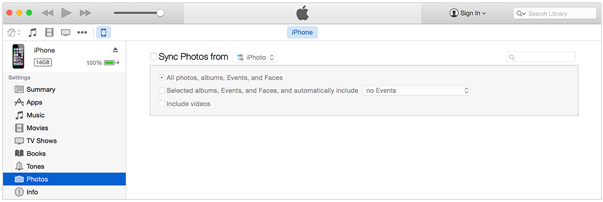

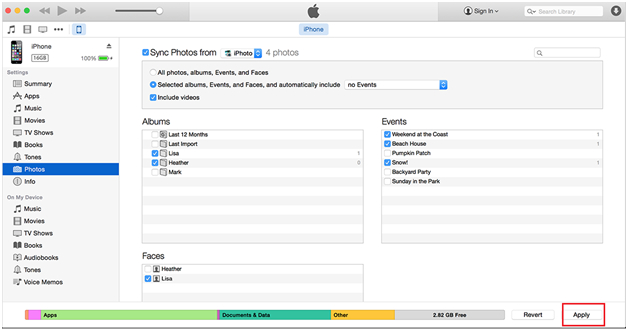
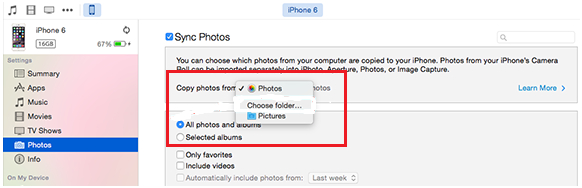
الجزء 3: استخدم مكتبة صور iCloud لنقل الصور من iPhone إلى iPhone
لإنجاح التحويل يحتاج الشخص إلى:
- على الشاشة الرئيسية ، مرر الخيار حيث تتم كتابته كـ "Slide to setup":
- اختار اللغة.
- اختر بلدك.
- حدد شبكة Wi-Fi المناسبة:
- حدد خيار الاستعادة من نسخة iCloud الاحتياطية على الشاشة التالية التي تنزلق فيها:
- قم بتسجيل الدخول إلى نسخة iCloud الاحتياطية باستخدام معرف Apple وكلمة المرور ، اضغط التالي كما هو موضح:
- اقبل تلك الشروط والأحكام.
- اختر من قائمة النسخ الاحتياطية المتاحة.
- اكتملت العملية بالكامل وتمت استعادة النسخة الاحتياطية المتوفرة إلى جهاز iPhone التالي.
- يُنصح أيضًا بأن يتم نسخ الجهاز القديم احتياطيًا أولاً باتباع الخطوات مثل الإعدادات & gt ؛ icloud و GT. التخزين والنسخ الاحتياطي:
- انقر فوق النسخ الاحتياطي الآن لإجراء نسخ احتياطي للجهاز القديم بالكامل كما يتضح في الشكل أدناه:
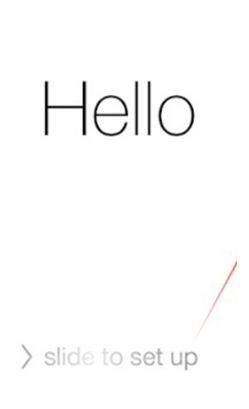
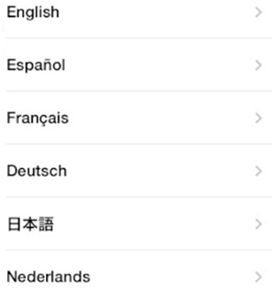
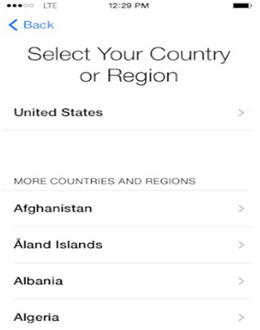
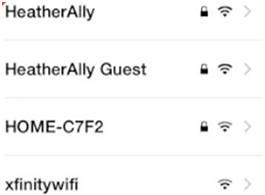
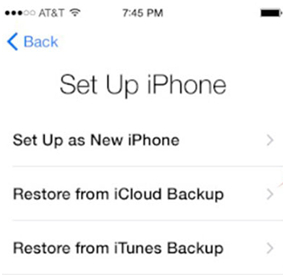
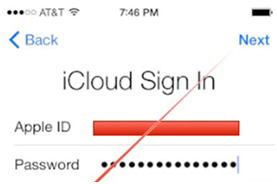
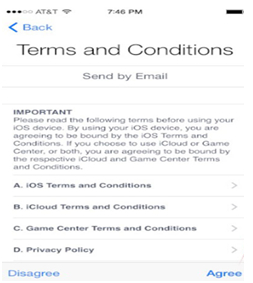
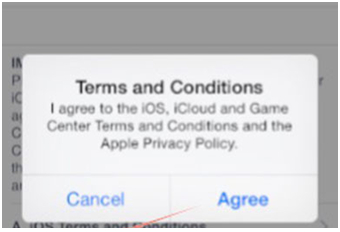
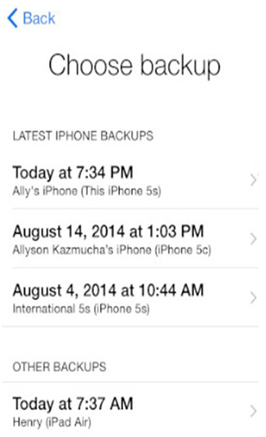
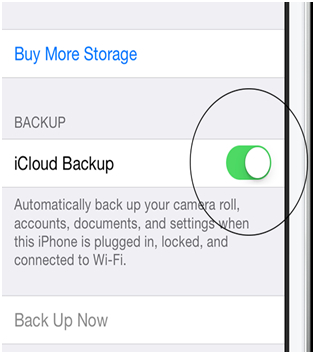
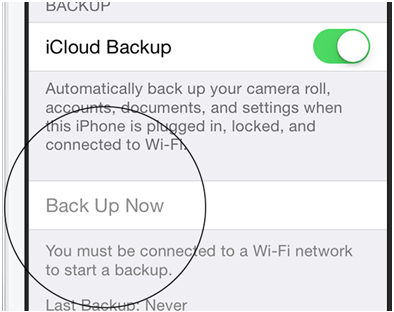
أيضا تعرف على المزيد عن نقل الصور من iPhone إلى Android.
الجزء 4: خدمة التخزين عبر الإنترنت مثل Dropbox بدون iTunes / iCloud
فيما يلي العملية التي يجب اتباعها في هذا الصدد للتأكد من مزامنة الصور تمامًا للتغلب على جميع المضايقات. تتضمن العملية تحميل الملفات إلى Dropbox من iPhone القديم ثم تنزيلها على جهاز جديد:
- افتح تطبيق Dropbox:
- اضغط على النقاط الثلاث الرأسية في الزاوية اليمنى العليا من الشاشة للوصول إلى القائمة الموضحة في الشكل أدناه:
- انقر فوق أيقونة "إضافة ملفات" للتأكد من تحديد مجلد الوجهة الذي سيتم التحميل منه وتحميل الملفات بالكامل.
- من الجهاز الجديد ، اضغط على زر Dropbox.
- يحتاج المستخدم بعد ذلك إلى التأكد من النقر فوق الصورة المطلوبة داخل Dropbox كما هو موضح أدناه:
- في الزاوية اليمنى السفلية ، انقر فوق زر التنزيل الذي يبدو كالتالي:
- في الشاشة التالية ، اضغط على خيار الحفظ في مكتبة الصور لإكمال العملية:
- سيبدأ شريط تصدير الصور كما هو موضح أدناه وبمجرد الانتهاء من ذلك ، تنتهي العملية.
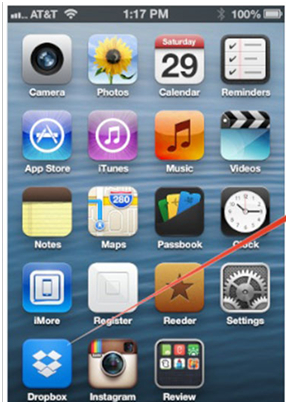
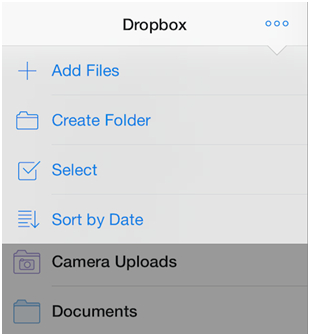
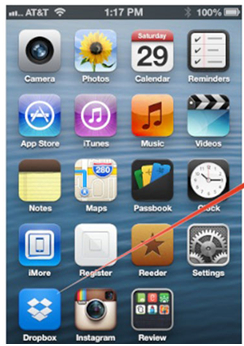
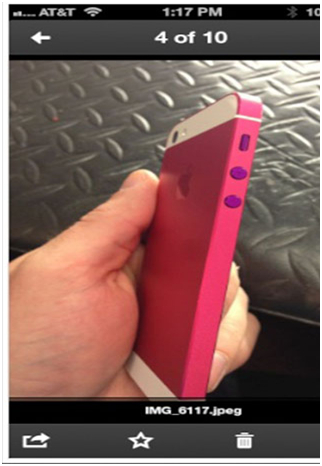
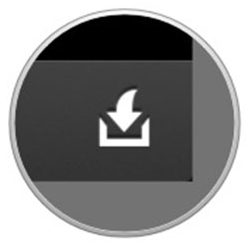
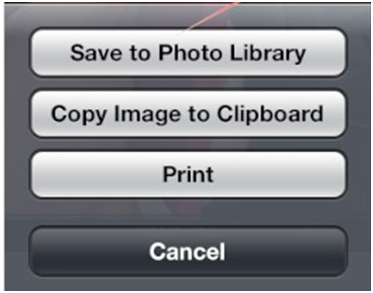
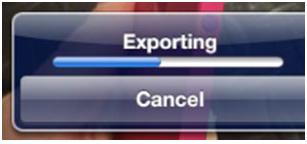
الخلاصة
كل من الطرق الأربع المذكورة أعلاه لنقل الصور من الأيفون إلى الأيفون، ننصحك باستخدام MobileTrans ، لأنه سهل الاستخدام ، حتى الشخص عديم الخبرة يمكنه تحقيق، ولن يقوم البرنامج بحفظ بياناتك في عملية النقل، لذا لا تقلق بأمن البيانات وخصوصيات.
اتجاهات جديدة
أهم الأخبار
جميع الفئات


MobileTrans - WhatsApp Transfer


Sulaiman Aziz
معكم Sulaiman Aziz مسؤول تسويق المحتوى العربي لموقع MobileTrans. وهو برنامج رائع لنقل البيانات بين الأجهزة المختلفة. فنحن لدينا فريق بحث وتطوير يضم أكثر من ألف شخص. مما يجعلنا نضمن تزويدكم بأفضل الخدمات والبرامج.